هندزفریهای بلوتوثی ایرپادز از جمله محصولات صوتی اپل هستند که از دیرباز مورد توجه کاربران قرار داشته و محبوبیت فراوان آنها موجب شده تا شرکتهای بزرگ هم محصولاتی مشابه را به بازار عرضه کنند. این محصول اپل که تا به امروز شاهد ورژنهای مختلفی از آن بودهایم مانند هر ابزار دیگری نیازمند بهروزرسانی و ارتقا نرمافزاری است. اما چطور و چگونه میتوان AirPods را بهروزرسانی کنیم؟ نحوه آپدیت فریمور ایرپادز به چه ترتیب است؟ اگر این پرسشها برای شما هم پیش آمده توصیه میکنیم این مقاله از آی اپس را حتماً مطالعه کنید.
نحوه آپدیت فریمور ایرپادز
هندزفریهای بلوتوثی AirPods صرف نظر از نسخه و زمان تولید، نیازمند آپدیتهای مستمر هستند. این بهروزرسانیها علاوه بر بهبود در عملکرد و کاهش ایرادات نرمافزاری، مصرف باتری را هم تا حد زیادی بهبود میبخشند و مانع از قطعیهای مکرر میشوند. باور بسیاری از کاربران این است که فرایند آپدیت فریمور ایرپادز پیچیده و سخت است، در صورتی که این فرایند بسیار ساده بوده و تنها نیازمند چند کار ساده و مشخص است که با هم آنها مرور میکنیم:
اول از همه و پیش از هر اقدامی از بهروز بودن سیستم عامل آیفون خود مطمئن شوید. توجه داشته باشید بهروزرسانی AirPods بدون استفاده دستگاههای اپل مانند آیفون، آیپد یا مک ممکن نیست. در ضمن پیش از بهروزرسانی بد نیست شماره و اطلاعات فعلی فریمور ایرپادز خود را جایی یادداشت کنید تا پس از طی کردن این مراحل ببینید آیا اپدیتی انجام شده است یا خیر، البته در ادامه به چگونگی این موضوع خواهیم پرداخت.
- پس از اطمینان از بهروز بودن گوشی یا تبلت، ایرپادزتان را در فاصله بسیار کمی از آن قرار دهید.
- ابتدا درب ایرپادز را باز کرده تا فرایند کانکت شدن با گوشی انجام شود.

- پس از آن درب ایرپادز را بسته و کیس آن را به شارژر متصل کنید. توصیه میشود در همین زمان گوشی یا آیپد خود را هم به شارژ متصل کنید.

- توجه داشته باشید به هیچ عنوان هیچ کدام از گزینههای بلوتوث یا وای فای روی گوشی یا تبلت را نباید قطع نکنید.
- حدود 10 دقیقه کیس ایرپادز و گوشی یا آیپد خود را در کار هم قرار دهید و سپس برای بررسی انجام درست بهروزرسانی به آنها مراجعه کنید.

پیشتر گفتیم که بهتر است شماره و اطلاعت فریمور خود را جایی یادداشت کنید. برای این کار به Setting گوشی رفته و در آنجا روی گزینه Bluetooth کلیک کرده و ایرپادز خود را از لیست اتصالهای بلوتوث پیدا کنید و روی عبارت ( i ) ضربه بزنید.
در صفحه بعدی و در قسمت Version شماره فعلی فریمور خود را مشاهده میکنید. توجه داشته باشید در صورتی که فریمور جدیدی عرضه شده باشد و فرایند نیز بهدرستی صورت گرفته باشد این عدد میبایست تغییر کند.
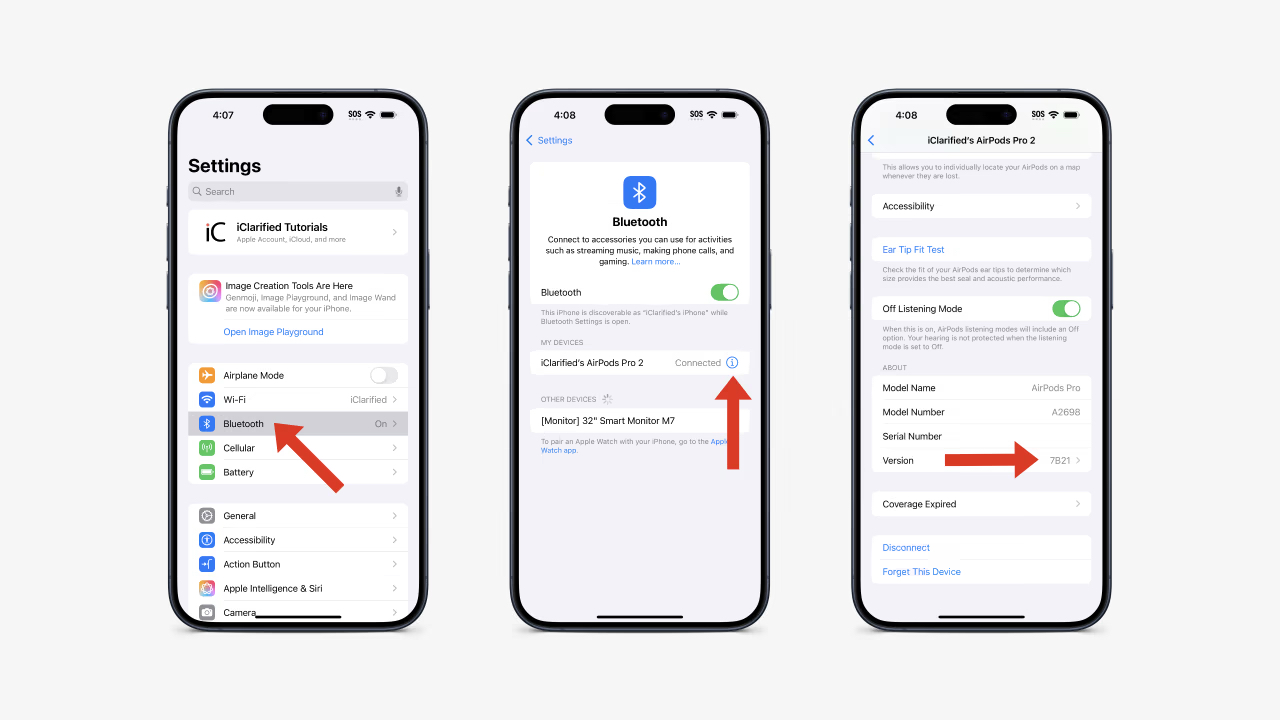
بهروزسانی AirPods مکس
ایرپادز سری Max یکی از مدلهایی که به دلیل کیفیت بالا و تفکیک دقیق جزئیات صدا بسیار پرفروش و پرطرفدار است. در صورتی که نتوانستید این هندزفری را آپدیت کنید با با بهروز رسانی فریمور ایرپادز مکس مشکل دارید مراحل زیر را طی کنید:
- ابتدا ایرپادز مکس و گوشی یا تبلت خود را در کنار هم قرار دهید.

- مطمئن شوید که ایرپادز به گوشی متصل شده است و WiFi و بلوتوث روشن هستند.
- در قدم بعدی هم گوشی و هم ایرپادز مکس را به شارژر متصل کنید.
- هر دو را در کنار هم قرار داده و برای 30 دقیقه اجازه دهید در این وضعیت بمانند.

پس از این بازه با طی. کردن مراحلی که پیشتر به آنها اشاره کردیم، بررسی کنید که آیا بهروزرسانی بهدرستی انجام شده است یا نه. توجه داشته باشید اگر بنا به هر علتی بهروزرسانی به درستی انجام نشود و حتی با تکرار فرایندها هم نتوانستید فریمور ایرپادزتان را بهروز کنید، بهتر است هندزفری را یکبار Reset کرده و بار دیگر مراحل بالا را انجام دهید.
سخن پایانی
در این مطلب به نحوه به آپدیت فریمور ایرپادز پرداختیم و دیدم بر خلاف تصور عموم این فرایند بههیچ عنوان سخت و پیچیده نیست و تنها نیازمند بهروز بودن سیستم عامل گوشی و از همه مهمتر اتصال درست میان دستگاهها است. موضوع مهمی که دارندگان ایرپادز باید به آن توجه داشته باشند این است که حتماً این بهروزرسانیها را برای دستگاههای خود دریافت کنند تا ضمن حفظ کیفیت دستگاه، از مشکلات و ایرادات نرمافزاری احتمالی دور و ایمن بمانند.






















